视频监控管理平台使用手册.docx
《视频监控管理平台使用手册.docx》由会员分享,可在线阅读,更多相关《视频监控管理平台使用手册.docx(28页珍藏版)》请在冰豆网上搜索。
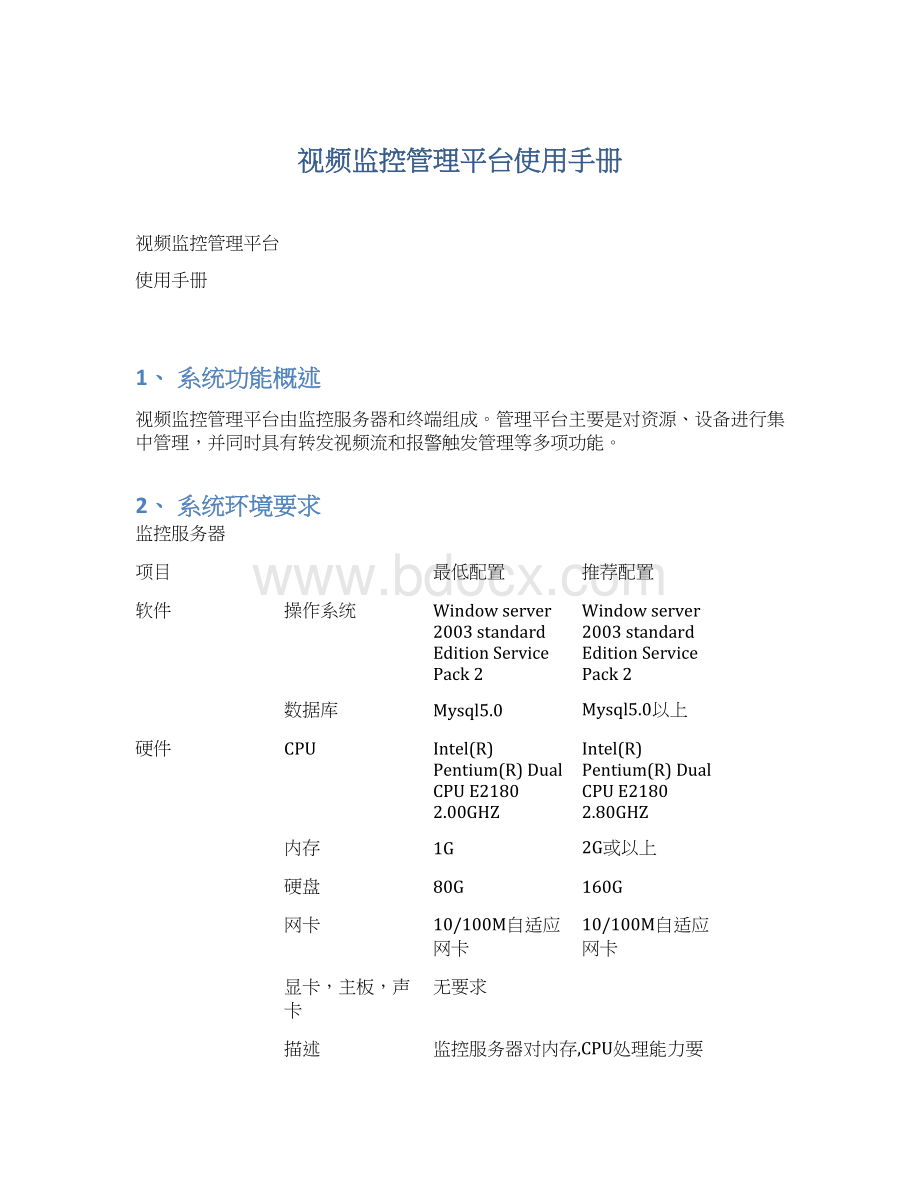
视频监控管理平台使用手册
视频监控管理平台
使用手册
1、系统功能概述
视频监控管理平台由监控服务器和终端组成。
管理平台主要是对资源、设备进行集中管理,并同时具有转发视频流和报警触发管理等多项功能。
2、系统环境要求
监控服务器
项目
最低配置
推荐配置
软件
操作系统
Windowserver2003standardEditionServicePack2
Windowserver2003standardEditionServicePack2
数据库
Mysql5.0
Mysql5.0以上
硬件
CPU
Intel(R)Pentium(R)DualCPUE21802.00GHZ
Intel(R)Pentium(R)DualCPUE21802.80GHZ
内存
1G
2G或以上
硬盘
80G
160G
网卡
10/100M自适应网卡
10/100M自适应网卡
显卡,主板,声卡
无要求
描述
监控服务器对内存,CPU处理能力要求较高,此2项配置在推荐配置或者以上即可,其他无要求
3、软件安装与卸载
3.1软件安装
先将安装包解压,双击PSService.exe安装程序,启动安装向导;
点击“下一步”按钮,进入下一步操作;
程序默认安装在系统盘的ProgramFile文件夹中,也可以点击浏览按钮自己指定安装目录,点击“下一步”按钮,进入下一步操作;
设置监控程序的HTTP服务端口和转发端口。
默认为80和8000
点击“下一步”按钮,进入下一步操作;
点击“安装”按钮,开始安装;
系统安装完成,单击“完成”完成安装;
3.2软件卸载
单击[开始]按钮选择设置→控制面板→添加/删除程序,在添加/删除程序界面中选择“视频监控管理平台”,点击删除即可卸载.(见下图)
4、系统使用说明
4.1系统登录
打开IE浏览器,在地址输入栏中输入正确的URL(如,其中“xxx.xxx.xxx.xxx”是监控服务器端的IP地址,回车后会弹出登陆界面(见下图)
首次登录,系统将自动提示下载控件PCControl.exe。
安装控件后出现图上所示登录界面。
用户名:
输入登录系统的用户名称;
密码:
输入登录系统用户的密码;
验证码:
输入需要验证的验证号码(如上图所示xbvqo),输入的字母必须和页面显示的字母相同;
重置:
点击重置按钮可将输入栏、选择栏的当前设置清空,重新输入或选择;
注:
初始化用户为超级管理员:
admin登录密码:
123456,登录后请及时更改用户密码,且超级管理员具有所有的权限。
4.2系统功能配置操作
提示:
1.进行系统功能的配置,根据用户所拥有的功能模块权限进行功能配置;
2.对以下所有的子菜单配置,都必须在确认或保存后生效,否则配置无效;
4.2.1设备状态
4.2.1.1设备状态
成功进入系统后,默认进入【设备状态~设备状态】页面(见下图)
图标说明:
此页面主要是显示各个视频设备的工作状态。
灰色图标表示设备离线
绿色图标表示设备已经和平台连接上,处于在线状态
绿色带锁图标表示设备处于在线状态,并同时处于布防状态
4.2.2区域管理
4.2.2.1区域设置
点击功能菜单栏中【区域管理~区域设置】进入区域设置页面(见下图)
区域列表:
区域列表是显示已增加的区域;
添加下级区域:
此按钮表示增加某个区域的下级区域。
在区域列表中选中某个区域,点击“添加下级区域”按钮,弹出“添加区域”的输入页面,在输入页面输入相应信息,点击保存,新增的区域就会在选定的区域下显示;
删除区域:
此按钮用来删除某个选定的区域。
在区域列表中选中某个区域点击“删除区域”按钮即可删除;
修改区域:
此按钮用来修改某个区域的信息。
在区域列表中选中某个区域点击“修改区域”按钮,弹出修改输入页面,在修改输入页面输入新的信息,点击保存即可修改;
提示:
删除区域时:
1.删除区域将删除该区域和所有下级区域。
同时删除所有属于该区域和下级区域的设备
2.默认区域不能删除,只能进行修改
4.2.3用户管理
用户管理包括的子菜单有:
用户组管理、用户管理、修改密码。
4.2.3.1用户组管理
点击功能菜单栏中【用户管理—用户组管理】进入用户组管理界面(见下图)
界面说明:
在此界面可进行用户组新增、修改、删除
1.新增用户组:
点击“新增用户组”按钮,弹出输入页面,在输入页面输入相应信息,点击确定,新增的用户组就会显示在列表中;
2.修改角色:
单击用户组列表中的某个用户组的修改图标即可进入修改页面,修改相应信息,修改后点击“确定”按钮即可完成修改;
3.删除角色:
点击用户组列表中的某个用户组的删除图标,弹出删除提示,选择“是”表示删除,选择“否”表示不删除;
4.2.3.2用户管理
点击功能菜单栏中【用户管理--用户管理】进入用户管理界面(见下图)
新增用户:
点击此按钮打开新增用户的输入页面,在输入页面输入相应信息,点击“确定”,保存的内容会在用户列表中显示,注意新增用户的密码默认均为123456;
重置密码:
点击用户列表中重置密码按钮弹出重置提示,点击“是”把用户密码重置为”123456”;
修改:
点击用户列表中修改按钮,在输入页面修改相应的信息点击“确定”即可完成;
删除:
点击用户列表中按钮弹出删除提示,选择“是”表示删除,选择“否”表示不删除;
4.2.3.3修改密码
点击功能菜单栏中【用户管理—修改密码】进入通道修改密码界面(见下图)
该功能修改当前登录用户的密码,输入原密码和新密码,点击“修改密码”进行修改。
4.2.4设备管理
设备管理包括的子菜单有:
设备管理、轮循设置、升级管理。
4.2.4.1设备管理
点击功能菜单栏中【设备管理~设备管理】进入设备管理页面(见下图)
新增设备:
点击此按钮打开新增设备的输入页面,在输入页面输入相应信息,点击“确定”,在当前选择的区域中添加设备,保存的内容会在当前选择区域的设备列表中显示;
修改:
点击设备列表栏中修改按钮弹出修改输入页面,修改相应的信息点击“保存”即可完成;
删除:
点击设备列表栏中删除按钮弹出删除提示,选择“是”表示删除,选择“否”表示不删除;
注意:
1.新添加的设备信息务必填准确,否则会影响平台对该设备的管理
2.选择好设备之后可以直接按住鼠标左键不放,然后将该设备拖动到其他区域中
通道权限:
点击设备列表栏中通道权限按钮,弹出通道权限设置页面如下:
通过该页面设置对应用户组拥有的通道权限。
默认拥有所有通道权限
4.2.4.2轮循设置
点击功能菜单栏中【设备管理~轮循设置】进入轮循设置页面(见下图)
新增时段:
点击此按钮打开新增时段的输入页面,在输入页面输入相应信息,点击“确定”,保存的内容会在时段列表中显示;
修改:
点击列表中按钮弹出修改输入页面,修改相应的信息点击“确定”即可完成;
删除:
点击列表中删除按钮弹出删除提示,选择“是”表示删除,选择“否”表示不删除;
自动轮循:
点击该按钮表示当前时段的自动轮循设置
指定轮循:
点击轮循窗口表示当前时段的该窗口轮循设置
拖动设备:
拖动设备列表中的设备到列表中设置轮循通道
删除通道:
点击该轮循列表中删除按钮删除轮循通道
4.2.4.3升级管理
点击功能菜单栏中【设备管理~升级管理】进入升级管理页面(见下图)
上传文件:
点击此按钮打开选择文件输入页面,输入主机升级文件,点击“确定”,上传升级文件到服务器中,并同时在文件列表中显示;
下载:
点击列表中下载按钮,下载升级文件到本地;
删除:
点击列表中删除按钮弹出删除提示,选择“是”表示删除,选择“否”表示不删除;
注:
若升级文件的文件名相同,后上传的文件会覆盖之前上传的升级文件
4.2.5报警管理
报警管理包括的子菜单有:
报警输入、移动侦测。
4.2.5.1报警输入
点击功能菜单栏中【报警管理--报警输入】进入报警输入界面(见下图)
点击设备列表中关联按钮,弹出设备报警关联设置如下图:
设置报警通道的关联视频和关联输出。
默认关联设备的所有视频通道和所有输出通道。
同时可以设置各个联动通道的拍照数、拍照间隔和报警跳预置点
拖动设备树中设备到关联列表进行设置
4.2.5.2移动侦测
点击功能菜单栏中【报警管理—移动侦测】进入移动侦测界面(见下图)
移动侦测联动设置与报警输入设自类似。
4.2.6日志管理
日志管理包括的子菜单有:
报警日志、系统日志。
4.2.6.1报警日志
点击功能菜单栏中【日志管理—报警日志】进入报警日志界面(见下图),
输入查询条件,点击查询,显示符合条件的报警日志记录。
根据查询的时间显示总记录数、总页数,并可点击下一页进行翻页。
4.2.6.2系统日志
点击功能菜单栏中【日志管理—系统日志】进入系统日志界面(见下图)录。
输入查询条件,点击查询,显示符合条件的系统日志记录。
注意:
系统日志非主机端系统系统,而是平台操作的系统日志
4.2.7系统管理
系统管理包括的子菜单有:
备份/恢复。
4.2.7.1备份/恢复
备份功能是指备份平台的系统设置,如所有已经添加到的设备信息、轮巡设置、报警设置等。
恢复功能是指通过备份下来的系统文件对平台的系统设置进行恢复。
备份/恢复功能可以用来还原平台的系统设置。
点击功能菜单栏中【系统管理—备份/恢复】进入备份恢复界面(见下图)。
备份:
点击此按钮,生成当前系统的备份文件,并显示到备份列表中;
上传文件:
点击此按钮打开选择文件输入页面,输入备份文件,点击“确定”,上传备份文件到服务器中,并同时在文件列表中显示;
下载:
点击列表中下载按钮,下载备份文件到本地;
删除:
点击列表中删除按钮弹出删除提示,选择“是”表示删除,选择“否”表示不删除;
恢复:
点击列表中恢复按钮,弹出恢复提示,选择“是”,将系统恢复到指定日期;
提示:
系统恢复时间较长,请耐心等待
4.2.8实时监控
点击功能菜单栏中【实时监控】弹出实时监控页面(见下图)。
实时监控页面可以弹出多个,以在多显示器的环境下实现同时监控。
4.2.8.1画面切换
点击右上角功能图标进行画面切换,设置视频播放画面分割方式。
4.2.8.1设备列表树
展开设备:
点击树控件节点,展开下级节点;
双击播放:
双击设备节点或通道节点,在当前选择窗口中播放视频;
布防:
右键设备节点弹出菜单,选择“布防”,启动该设备布防;
校时:
右键设备节点弹出菜单,选择“校时”,启动该设备校时;
升级:
右键设备节点弹出菜单,选择“升级”,弹出升级页面,选择升级文件进行设备升级;
设备日志:
右键设备节点弹出菜单,选择“设备日志”,弹出设备日志查询页面;
重启:
右键设备节点弹出菜单,选择“重启”,重启该设备;
关机:
右键设备节点弹出菜单,选择“关机”,关闭该设备;
报警参数设置:
右键设备节点弹出菜单,选择“报警参数设置”,打开设备报警参数设置页面;
通道参数设置:
右键通道节点弹出菜单,选择“通道参数设置”,打开通道参数设置页面;
4.2.8.2参数设置
通道视频参数设置:
实时设置选择通道的视频参数,包括亮度、对比度、饱和度、色调;
云台控制:
单击相应的按钮来调整、控制云台,可控制云台的上/下/左/右方向、光圈、聚焦、变焦,雨刷和灯光。
同时也可以通过预置、调用对云台进行控制。
4.2.8.3视频播放
视频播放窗口下方显示正在播放的设备和通道、播放速度
关闭:
点击视频窗口上方“关闭”按钮,关闭正在播放的视频;
通道参数:
点击视频窗口上方“通道参数”按钮,打开通道参数设置页面;
拍照:
点击视频窗口上方“拍照